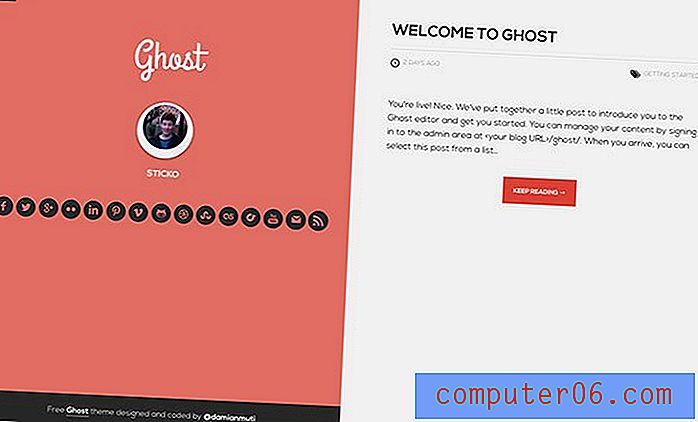Stoppen met het weergeven van nullen in cellen in Excel 2010
Formules in Microsoft Excel 2010 zijn ongelooflijk handig. Je kunt ze gebruiken om allerlei berekeningen te maken, en je kunt zelfs formules kopiëren en plakken in andere cellen, en de formules zullen worden aangepast om waarden te gebruiken die relatief zijn aan de cel waarin de formule is geplakt. Excel geeft vervolgens de waarde weer die resulteert uit het uitvoeren van uw formule, zodat u het antwoord kunt zien. Standaard wordt bij deze actie het getal "0" weergegeven als dat het resultaat is van een uitgevoerde formule. Hoewel dit in veel situaties perfect geldig is, kunnen sommige gebruikers merken dat ze niets in een cel willen weergeven als de waarde nul is. Gelukkig is dit een instelling die binnen het programma kan worden aangepast, dus het is mogelijk om te stoppen met het weergeven van nullen in cellen in Excel 2010.
Verberg nullen in Excel 2010
Deze actie is echter niet beperkt tot formules. Door deze aanpassing in Excel aan te brengen, voorkomt u dat Excel elke celwaarde die "0" is, effectief weergeeft. Dit kan erg handig zijn als u probeert een spreadsheet er op een bepaalde manier uit te laten zien, of als er zoveel nulwaarden in het werkblad staan dat het afleidend wordt.
Stap 1: klik op het tabblad Bestand bovenaan het venster en klik vervolgens op Opties onder aan de kolom aan de linkerkant.

Stap 2: klik op het tabblad Geavanceerd aan de linkerkant van het venster Excel-opties .
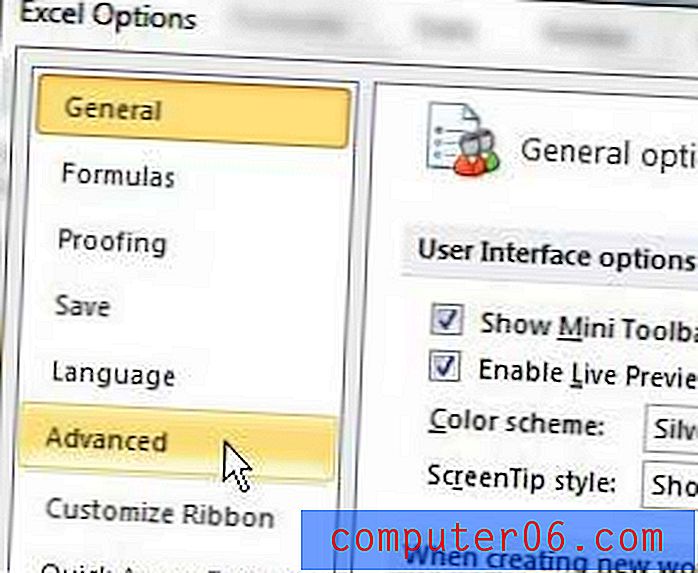
Stap 3: Blader naar de weergaveopties voor dit werkbladgedeelte en klik vervolgens op het vak links van Toon een nul in cellen met een nulwaarde om het vinkje te verwijderen.
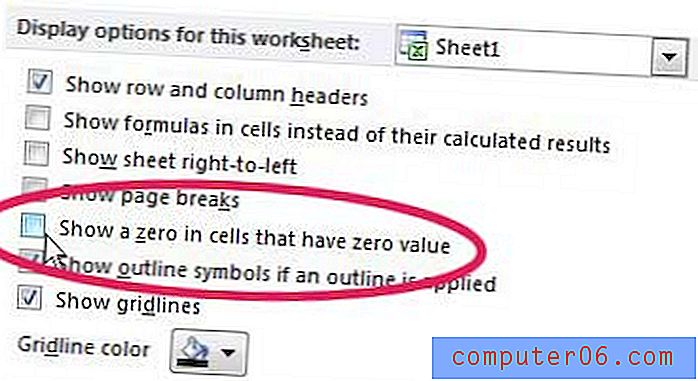
Stap 4: Klik op de OK- knop onderaan het venster.
Merk op dat deze actie alleen stopt met het weergeven van waarden van nul voor het blad dat momenteel actief is in uw werkmap. Als u deze wijziging ook voor andere bladen wilt aanbrengen, moet u op het vervolgkeuzemenu rechts van Weergaveopties voor dit werkblad klikken en vervolgens een ander blad of de hele werkmap kiezen.